photoshop教程:制作色彩艷麗花紋質感文字
2022-12-25 14:47:44
來源/作者: /
己有:17人學習過
作者Sener 出處:PS聯盟
最終效果

1、新建一個700 * 450 像素photoshop文件,背景填充黑色,新建一個圖層,選擇photoshop文字工具打上自己想要的文字,文字顏色選擇白色,效果如圖1。

圖1
2、雙擊圖層面板文字縮略圖調出圖層樣式,參數設置如下圖。
投影參數設置:

圖2
內陰影:

圖3
斜面和浮雕:
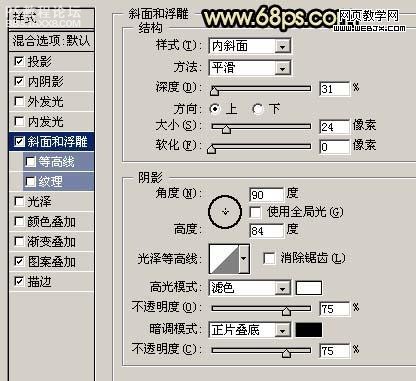
圖4
,
圖案疊加:打開素材1,選擇菜單:編輯 定義圖案,然后命好名。然后在圖案疊加的圖案中選擇剛才定義的圖案。

素材1

圖5
描邊:

圖6
加好圖層樣式大致效果:

圖7
3、把文字圖層復制一層,清除圖層樣式,效果如圖8。

圖8
,
4、雙擊圖層文字副本圖層調出圖層樣式,參數設置如下圖:
混合選項設置:
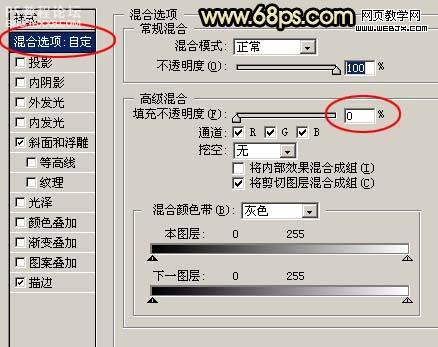
圖9
斜面和浮雕設置:

圖10
描邊設置:
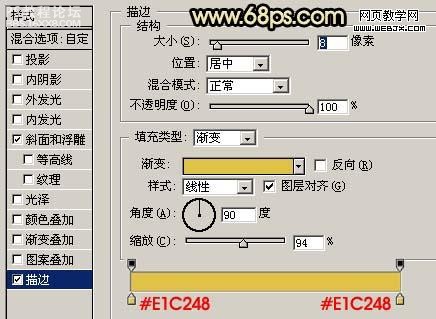
圖11
設置圖層樣式后的效果圖:

圖12
5、打開下圖所示的紋理素材,拖進來,放到文字圖層的上面,圖層混合模式改為“疊加”,效果如圖14。

圖13
上一篇:ps創意設計字效教程
下一篇:ps CS6設計花體藝術字
























